Guida completa Crea un sito web per negozi di moda e abbigliamento con WordPress 2023
Pubblicato: 2023-01-17Vuoi creare un sito web per un negozio di moda e abbigliamento? Sei venuto nel posto giusto.
Questo tutorial passo-passo ti guiderà attraverso il processo per creare un sito Web di un negozio di moda e abbigliamento con WordPress.
Gestisci un negozio di moda o di abbigliamento e vuoi aumentare la portata dei tuoi clienti? Costruire un sito web è quindi il modo migliore per raggiungere il numero massimo di clienti e opportunità di vendita 24 ore su 24, 7 giorni su 7.
WordPress è il sistema di gestione dei contenuti (CMS) più popolare al mondo. È un'ottima piattaforma per creare un sito Web, anche un principiante può creare un sito Web. Tutto quello che devi fare è selezionare un tema, installare i plugin e iniziare a progettare il tuo sito web.
Avere un buon sito web è fondamentale per qualsiasi negozio di moda o abbigliamento. Condivideremo anche alcuni dei migliori temi WordPress, che ti aiutano a far crescere la tua attività.
Quindi qui mostriamo la semplice procedura per creare un sito Web di un negozio di moda e abbigliamento con WordPress.
Sommario
Crea un sito web per un negozio di moda e abbigliamento in 6 semplici passaggi
Ecco i passaggi rapidi che intraprenderemo per creare un sito Web di negozi di moda e abbigliamento bello e reattivo con WordPress.
- Scegli il Dominio
- Sito web ospitante
- Configura e installa WordPress
- Seleziona Tema WordPress
- Installa WooCommerce
- Installa plugin utili
- Seo e marketing
Conosciamo in dettaglio la creazione di un sito Web di un negozio di moda e abbigliamento su WordPress con questi semplici passaggi.
Passaggio 1 : scegli il dominio
Per creare un sito Web di un negozio di moda e abbigliamento o qualsiasi sito Web WordPress, il primo passo è selezionare e acquistare un nome di dominio per il tuo sito Web.
Un nome di dominio è un indirizzo facile da ricordare utilizzato per accedere ai siti web. I domini possono essere registrati con i registrar di nomi di dominio, che consentono anche agli utenti di rinnovare i domini ogni anno.
Un dominio o nome di dominio è la posizione o l'identità di un sito web. Ad esempio, il nome di dominio del nostro sito Web è " Themehunk.com "
Ci sono vari fornitori di nomi di dominio economici dove puoi acquistare un buon nome di dominio per il tuo sito web.
Di seguito sono riportati alcuni dei migliori ed economici fornitori di nomi di dominio che puoi prendere in considerazione.
| S.No | Registratore di dominio | Prezzo di partenza | Giudizi |
|---|---|---|---|
| 1 | Nomecheap.com | $ 0,99 | |
| 2 | Nome.com | $ 9,99 | |
| 3 | Godaddy.com | $ 0,01 | |
| 4 | Hostinger | $ 0,99 | |
| 5 | Grande roccia | $ 1,98 |
Passaggio 2 : ospita il sito web
Dopo aver acquistato un dominio, devi acquistare un web hosting dove puoi ospitare il tuo sito web.
Un buon fornitore di hosting di siti Web è molto importante per il tuo sito web. Una buona compagnia ti offrirà velocità e supporto migliori. Il web hosting più veloce per WordPress ti aiuterà a migliorare le prestazioni del tuo sito web.
Di seguito sono riportati alcuni dei migliori e più veloci fornitori di servizi di web hosting che puoi prendere in considerazione.
| Ospitando | Piani di base | Giudizi |
|---|---|---|
| SiteGround | $ 6,99/mese* | |
| Bluehost | $ 3,95/mese* | |
| Kinsta | $ 35/mese* | |
| Ospitalità A2 | $ 2,99/mese* | |
| In movimento | $ 6,99/mese* | |
| DreamHost | $ 2,59/mese* | |
| Vai papà | $ 6,99/mese* |
Quindi, quando scegli un provider di hosting per il tuo sito web, non scegliere solo piani di hosting più economici, ma anche buoni fornitori di servizi.
Puoi selezionare uno qualsiasi dei precedenti o, secondo le tue scelte, puoi acquistare da qualsiasi altra parte. Ti suggeriremo di acquistare dominio e hosting dallo stesso fornitore di servizi in modo da non doverti preoccupare di fare cose tecniche.
Se acquisti un dominio e un hosting dallo stesso fornitore di servizi, riceverai anche 1 clic WordPress da installare per il tuo sito web.
Andiamo oltre e installiamo WordPress.
Passaggio 3: configurare e installare WordPress
Compreremo un dominio e un hosting da Godaddy, per creare un sito web. Puoi andare con qualsiasi altro fornitore di dominio e hosting in base al tuo budget e ai tuoi requisiti.
Segui i passaggi seguenti per acquistare e ospitare il sito Web con GoDaddy.
- Vai su Godaddy.com e fai clic su Hosting, dal menu a discesa vedrai un'opzione per il Web Hosting, fai clic su quell'opzione. come puoi vedere nello screenshot qui sotto.
![Come creare un blog WordPress Semplici passaggi [Guida 2022] 1 how to create fashion and clothing store website](/uploads/article/45562/uF0Y8rFdCsqt02eL.png)
- Passaggio successivo per selezionare un piano Hosting, ti consigliamo di acquistare il piano Economy, che include un dominio gratuito per 12 mesi. Fare clic sul pulsante Aggiungi al carrello come mostrato nello screenshot qui sotto.
![Come creare un blog WordPress Semplici passaggi [Guida 2022] 2 fashion and clothing store website](/uploads/article/45562/XqcOz5iaJrSnK6NE.png)
- Ora fai clic sul pulsante Continua, come mostrato nello screenshot qui sotto.
![Come creare un blog WordPress Semplici passaggi [Guida 2022] 3 how WordPress blog is created](/uploads/article/45562/K6FsmzLOUPqnd7YC.png)
- Ora il prossimo passo è raccogliere il tuo dominio gratuito. Nella barra di ricerca del dominio cerca il nome, un nome di dominio per il tuo sito Web, poiché abbiamo cercato blogforthejoy.com ed è disponibile.
- Se il dominio che hai cercato è disponibile, puoi vedere un'opzione Seleziona e continua, come mostrato nello screenshot fornito. Fare clic sui pulsanti Seleziona e Continua.
![Come creare un blog WordPress Semplici passaggi [Guida 2022] 4 buy a domain hosting forwp blog 4](/uploads/article/45562/5m0t5WacTchWTRL7.png)
- Ora è il momento del checkout. Dopo aver scelto l'hosting e il dominio per il tuo sito web, devi effettuare il checkout con i metodi di pagamento disponibili.
![Come creare un blog WordPress Semplici passaggi [Guida 2022] 5 buy a domain hosting](/uploads/article/45562/VjYAiQFLczN8cGYa.png)
- Dopo il pagamento, riceverai il tuo dominio e hosting. Quindi ora sei pronto per creare il tuo primo blog o sito Web WordPress.
Installa e configura WordPress
Dopo aver acquistato il Dominio e l'Hosting per il tuo sito web, ora è il momento di installare WordPress. per installare WordPress sul tuo sito web segui i passaggi indicati.
- Per installare WordPress, accedi prima al tuo account Godaddy e fai clic sull'opzione I miei prodotti , come mostrato nello screenshot qui sotto.
![Come creare un blog WordPress Semplici passaggi [Guida 2022] 6 how to create a website 2](/uploads/article/45562/NZbFilnDOPlrFXd3.png)
- Ora nella sezione Tutti i prodotti e servizi, vedrai un'opzione per l'hosting Web, qui vedrai un'altra opzione per l' impostazione come mostrato nello screenshot qui sotto. Fare clic sul pulsante Imposta .
![Come creare un blog WordPress Semplici passaggi [Guida 2022] 7 how to create a website 3](/uploads/article/45562/5bTmE5EejZB637Ra.png)
- Ora per configurare il tuo prodotto di hosting dovrai inserire un dominio da utilizzare con esso, nella barra di ricerca inserisci il nome del dominio che hai acquistato insieme all'hosting. e fare clic sul pulsante Aggiorna .
![Come creare un blog WordPress Semplici passaggi [Guida 2022] 8 how to create a website 4](/uploads/article/45562/1VdqpjFZVj1s1Zts.png)
- Ora devi scegliere un data center per il tuo hosting, in base alla tua posizione o regione devi selezionare un data center, inoltre GoDaddy ti consiglierà di scegliere il data center più vicino.
![Come creare un blog WordPress Semplici passaggi [Guida 2022] 9 how to create a website 5](/uploads/article/45562/o2v3rEX0bdKf7z2g.png)
- Per impostazione predefinita, Godaddy ti consiglierà di utilizzare WordPress come applicazione per creare il tuo sito web. Fare clic sull'opzione Sì, facciamolo.
![Come creare un blog WordPress Semplici passaggi [Guida 2022] 10 WordPress blog](/uploads/article/45562/xsJ2vEqTSFmIfgRc.png)
- Ora devi configurare il tuo account amministratore di WordPress. Scegli un nome utente e una password per il tuo sito Web WordPress. Immettere un nome utente, una password, confermare la password, quindi fare clic sul pulsante Avanti .
![Come creare un blog WordPress Semplici passaggi [Guida 2022] 11 how to create a website 8](/uploads/article/45562/NqEuFhvumjxmZ5Kt.png)
- Dopodiché, il tuo account WordPress è configurato e, successivamente, vedrai un messaggio, " onboarding completato con successo ", come puoi vedere nello screenshot qui sotto. Ora fai clic sul pulsante Vai alla dashboard .
![Come creare un blog WordPress Semplici passaggi [Guida 2022] 12 how to create a website 10](/uploads/article/45562/ysqEo1PV6x1cgCOM.png)
- Verrai reindirizzato a una nuova pagina. qui vedrai un'opzione Siti Web in cui devi fare clic sul pulsante Installa applicazione .
![Come creare un blog WordPress Semplici passaggi [Guida 2022] 13 how to create a website 11](/uploads/article/45562/AwQnDmoQVouTwecR.png)
- Quando fai clic su Installa applicazione verrai reindirizzato al tuo sito web. proprio come puoi vedere nello screenshot qui sotto.
![Come creare un blog WordPress Semplici passaggi [Guida 2022] 14 Create a WordPress blog](/uploads/article/45562/D8aJIS3CvEUK1k9I.png)
- Ora devi aprire la dashboard di amministrazione del tuo sito web. Per accedere alla dashboard di WordPress devi semplicemente aggiungere /wp-admin alla fine dell'URL dove hai installato WordPress. Per esempio:-
example.com/wp-admin

Sostituisci example.com con il tuo nome di dominio come puoi vedere nello screenshot qui sotto.
![Come creare un blog WordPress Semplici passaggi [Guida 2022] 15 how to create a website 13](/uploads/article/45562/VfsthpPpPpuh8LdV.png)
- Ora vedrai una pagina di accesso. Digita il nome utente e la password che hai utilizzato durante l'installazione di WordPress.
- Immettere il nome utente o l'indirizzo e-mail e la password , quindi fare clic sul pulsante di accesso .
![Come creare un blog WordPress Semplici passaggi [Guida 2022] 16 how to create a WordPress blog](/uploads/article/45562/ul0mX2iApC3zTFfR.png)
- Ora chiederai di scegliere un modello iniziale per il tuo nuovo sito web. Se desideri aggiungere un modello, puoi aggiungerlo o fare clic su Exit to WordPress Dashboard che troverai in alto a sinistra. come mostrato nello screenshot qui sotto.
![Come creare un blog WordPress Semplici passaggi [Guida 2022] 17 WordPress blog](/uploads/article/45562/DU0BSg8DwhtNIUHM.png)
- Dopo l'uscita, verrai reindirizzato al pannello di amministrazione di WordPress Dashboard. Da qui puoi personalizzare il tuo sito Web e apportare modifiche al tuo sito Web.
![Come creare un blog WordPress Semplici passaggi [Guida 2022] 18 theme install](/uploads/article/45562/Xhqj32QvJGYIqr9O.png)
Una volta configurato WordPress, sei pronto per personalizzare l'aspetto del tuo blog WordPress per renderlo tuo e iniziare a bloggare, come se dovessi installare un buon tema WordPress e alcuni plugin utili. sappiamo come farlo.
Passaggio 4: selezionare il tema WordPress
È ora di personalizzare il tuo sito web, installiamo un bellissimo tema per il tuo sito web. Dovresti seguire le istruzioni fornite per installare un tema per il tuo sito web.
- Per installare il tema, vai su Dashboard > Aspetto > Temi , come puoi vedere nello screenshot qui sotto.
![Come creare un blog WordPress Semplici passaggi [Guida 2022] 19 install a wordpress theme](/uploads/article/45562/tRvC7iXiGkrlHZcA.png)
- Quindi, fai clic sul pulsante Aggiungi nuovo , come mostrato nello screenshot qui sotto.
![Come creare un blog WordPress Semplici passaggi [Guida 2022] 20 Install the theme for Furniture Store Website](/uploads/article/45562/Gj9yCV1LmbqTbm7h.png)
- Ora da qui puoi installare qualsiasi tema che ti piace. Puoi anche cercare un tema dalla barra di ricerca. Installeremo Shop Mania.
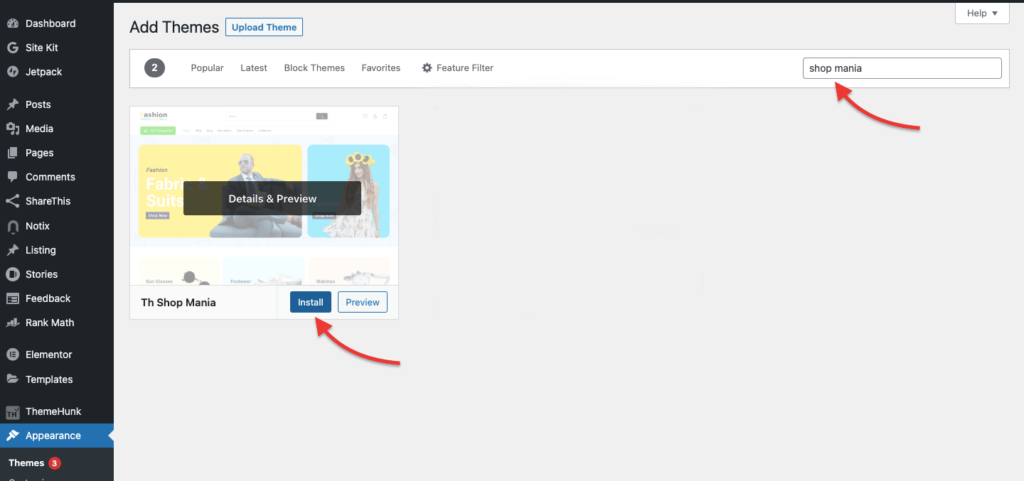
- Cerca il tema Shop Mania e vedrai il tema, ora fai clic sul pulsante Installa, quindi attiva il tema, come puoi vedere nello screenshot sopra.
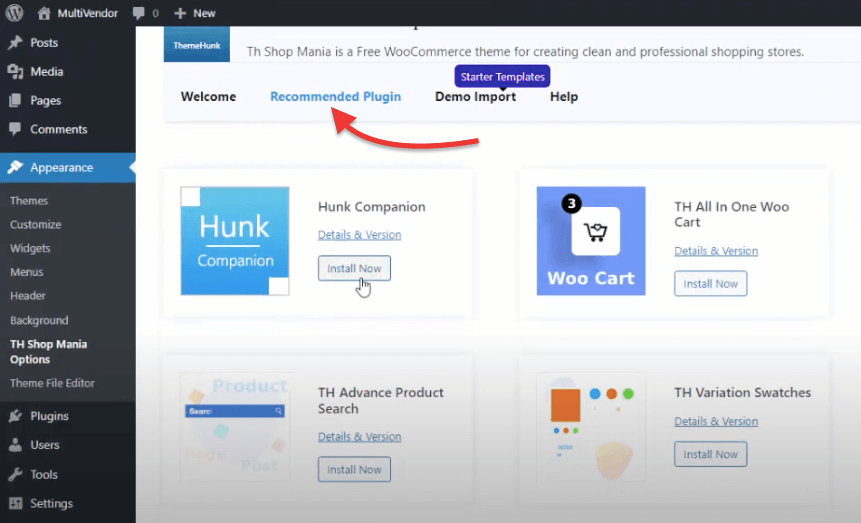
- Ora devi installare i plugin consigliati. Installa tutti i plug-in consigliati per utilizzare tutto senza problemi.
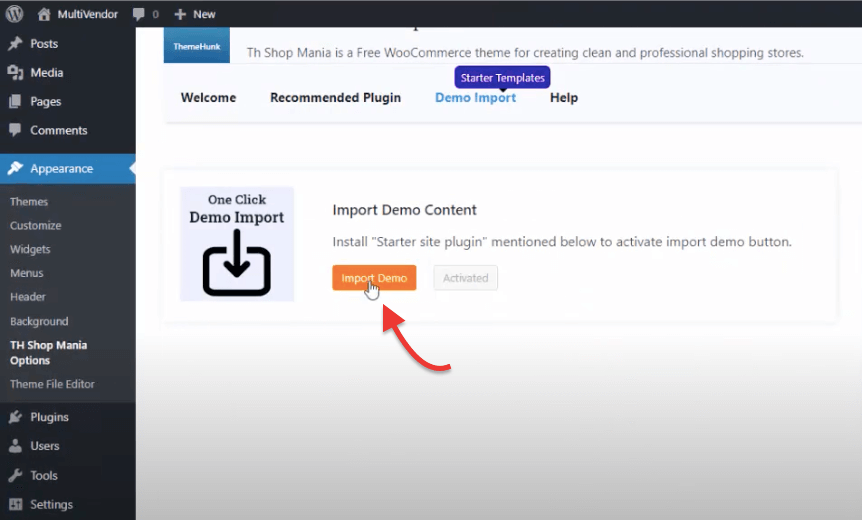
- Dopo aver installato i plugin consigliati, ora devi importare il modello Fashion Store. Puoi scaricare e importare la demo dai modelli per principianti.
Quindi ora ti suggeriamo di installare un tema Shop Mania per creare un sito Web di negozi di moda e abbigliamento. Shop Mania è un tema moderno, reattivo e completamente personalizzabile che è completamente compatibile con tutti i famosi plug-in per la creazione di pagine, come Elementor, Brizy e altri.
Per installare il tema TH Shop Mania puoi scaricare il tema da qui.
Ora puoi guardare il video qui sotto per conoscere l'installazione e la configurazione del tema del negozio di moda Shop Mania .
Quindi ora speriamo che tu abbia imparato a installare e configurare il tema Shop Mania per il tuo sito web.
Di seguito suggeriamo alcuni dei migliori temi leggeri, veloci e reattivi, che aiuteranno a progettare un sito Web di negozi di moda e abbigliamento.
- Acquista mania
- Negozio aperto
- Zitta
- Grande negozio
- Negozio M
- Negozio
Se desideri più temi WordPress per negozi di moda e abbigliamento, allora dovresti controllare l'articolo sui migliori temi WordPress per negozi di abbigliamento e moda.
Installazione 5 : installa WooCommerce
Dopo aver installato il tema e i plug-in richiesti, ora devi installare WooCommerce Plugin e configurarlo per iniziare a vendere mobili online.
Imposta alcune cose di base sui plugin WooCommerce come:
- Imposta pagine utili
- Imposta indirizzo e valuta
- Aggiungi i tuoi prodotti
Passaggio 6 : installa plugin utili
Dopo la selezione del tema, ti consigliamo di installare alcuni plugin utili per potenziare il tuo sito web.
- Website Builder – Per la creazione di bellissime landing page, in modo che gli utenti possano attirare l'attenzione e agire. I costruttori di siti Web possono aiutarti a progettare un bellissimo sito Web. (ad es. Elementor e editor di blocchi)
- Analytics – Analytics è uno strumento che offre un modo semplice e gratuito per tracciare e analizzare i visitatori del tuo sito web. (es. Sitekit)
- Plugin SEO – Fare SEO può essere difficile per alcuni proprietari di siti web. Ma può essere facile per loro con alcuni plugin e strumenti. (es. RankMath e Yoast)
- Plugin di cache : se desideri ottimizzare il tuo sito Web WordPress, puoi utilizzare i plug-in di cache per velocizzare il tuo sito Web.
- Plugin del carrello : puoi utilizzare i plug-in del carrello della spesa di WordPress per aggiungere alcune funzionalità extra al tuo negozio WooCommerce.
Esistono vari plug-in WooCommerce più utili che puoi installare per estendere le funzionalità del tuo sito web.
Passaggio 6: SEO e marketing
Dopo la configurazione completa del sito Web, ora dovrai concentrarti sulla SEO e sul marketing del sito Web. Non solo nel marketing SEO, ma devi anche concentrarti sulla qualità dei tuoi prodotti.
SEO
La SEO gioca un ruolo importante in qualsiasi sito web nuovo o vecchio. Quindi, se vuoi ottenere traffico organico da vari motori di ricerca come Google e Bing. Devi fare del lavoro SEO sul tuo sito web.
In WordPress, puoi installare plugin SEO per fare SEO. Ci sono vari plugin SEO che puoi usare. Ti consigliamo di utilizzare il plug-in Rank Math o Yoast per fare SEO sul tuo sito web.
Marketing
Esistono vari fornitori di servizi di email marketing economici da cui puoi iniziare a creare un elenco di email dei tuoi potenziali clienti.
Come puoi creare un elenco di e-mail efficace? Quindi ci sono vari modi per raccogliere e-mail come abbonamenti gratuiti, blog, coupon, ecc.
Puoi utilizzare plug-in come Lead Form Builder per creare un elenco di e-mail efficace. Questo plug-in è dotato di funzionalità come esportazione e importazione di moduli, esportazione di lead illimitata, componente aggiuntivo Mailchimp, configurazione della posta SMTP e ordinamento dei campi con trascinamento della selezione.
Suggerimenti importanti per il marketing
- Ottimizza il tuo sito Web per i motori di ricerca: utilizza parole chiave correlate al sito Web del negozio di moda e abbigliamento e la tua posizione nei contenuti e nei meta tag del tuo sito Web per migliorare il posizionamento nei motori di ricerca.
- Usa immagini di alta qualità: mostra i tuoi prodotti con immagini di alta qualità per dare ai clienti un'idea chiara di ciò che stanno acquistando.
- Crea un blog: utilizza un blog per condividere consigli di moda, tessuti per abbigliamento, nuovi stili e informazioni su nuovi prodotti e promozioni.
- Offri uno sconto o una promozione: crea un senso di urgenza offrendo uno sconto o una promozione per incoraggiare i clienti all'acquisto.
- Usa i social media: usa piattaforme di social media come YouTube, Facebook, Instagram e Pinterest per mostrare i tuoi prodotti, entrare in contatto con i clienti e indirizzare il traffico verso il tuo sito web.
- Semplifica l'acquisto: rendi il processo di acquisto il più semplice possibile fornendo informazioni dettagliate sul prodotto, molteplici opzioni di pagamento e spedizioni rapide e affidabili.
- Ottimizza per i dispositivi mobili: assicurati che il tuo sito web sia ottimizzato per i dispositivi mobili per assicurarti che i clienti possano facilmente navigare e acquistare dal tuo sito ovunque si trovino.
Domande frequenti
È necessario avere un negozio offline per creare un sito web?
No, non è necessario. Chiunque può creare un sito web di moda e abbigliamento senza avere un negozio offline.
Qual è il miglior tema WordPress per creare un negozio di moda e abbigliamento?
Shop Mania è il tema migliore per creare un negozio di moda e abbigliamento.
Conclusione
Quindi questo era il nostro articolo su come creare un sito Web di un negozio di moda e abbigliamento con WordPress. Abbiamo mostrato il processo passo dopo passo per la creazione di un sito Web di un negozio di moda e abbigliamento.
Ci auguriamo che questo tutorial ti abbia mostrato quanto è facile creare un sito Web di un negozio di moda e abbigliamento con WordPress.
Se trovi utile questo articolo, condividilo con i tuoi amici. E se hai domande in merito, non esitare a commentare di seguito. Ti aiuteremo a risolvere il tuo problema. grazie per aver letto questo blog.
Si prega di iscriversi al nostro canale YouTube . Carichiamo anche ottimi contenuti lì e seguici anche su Facebook e Twitter
Leggi di più-
- Crea un sito web per un negozio di mobili in 7 semplici passaggi
- Come creare un sito web come Amazon ma più economico
- Come avviare un sito Web di marketing di affiliazione su WordPress
